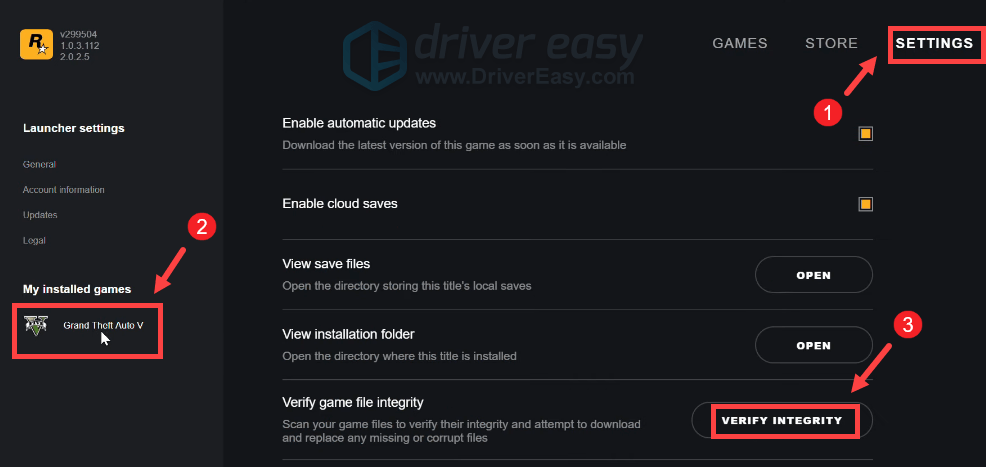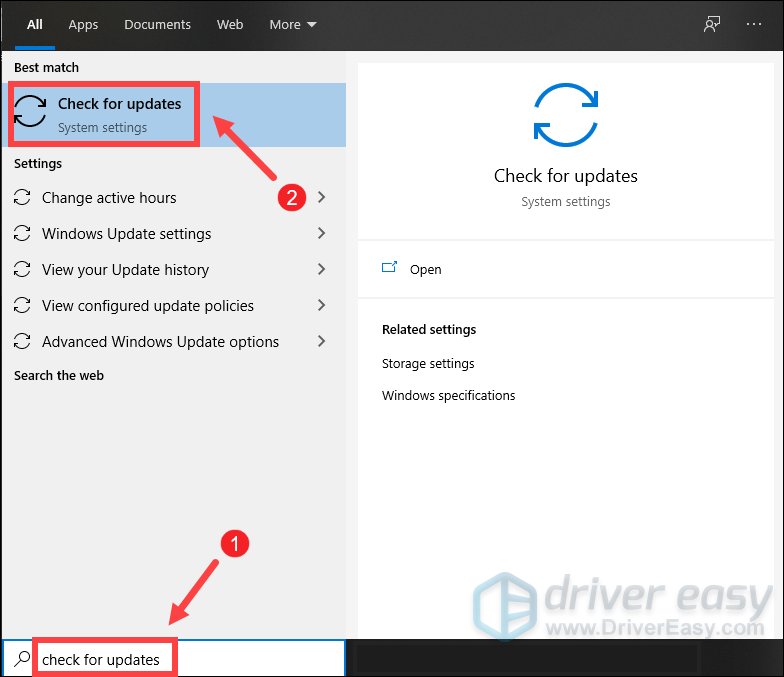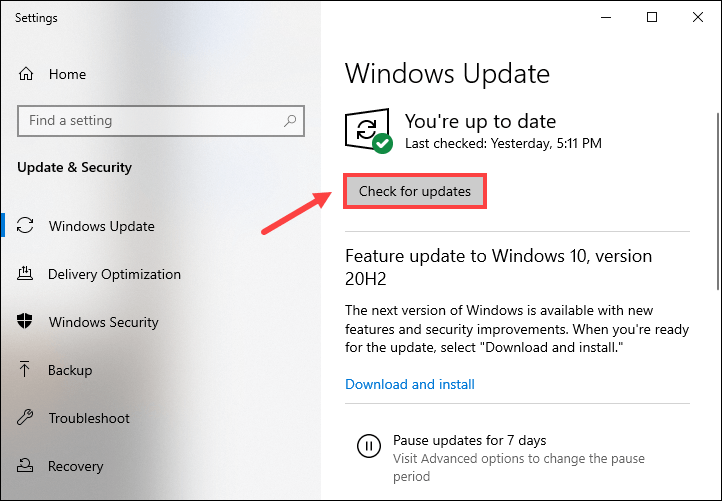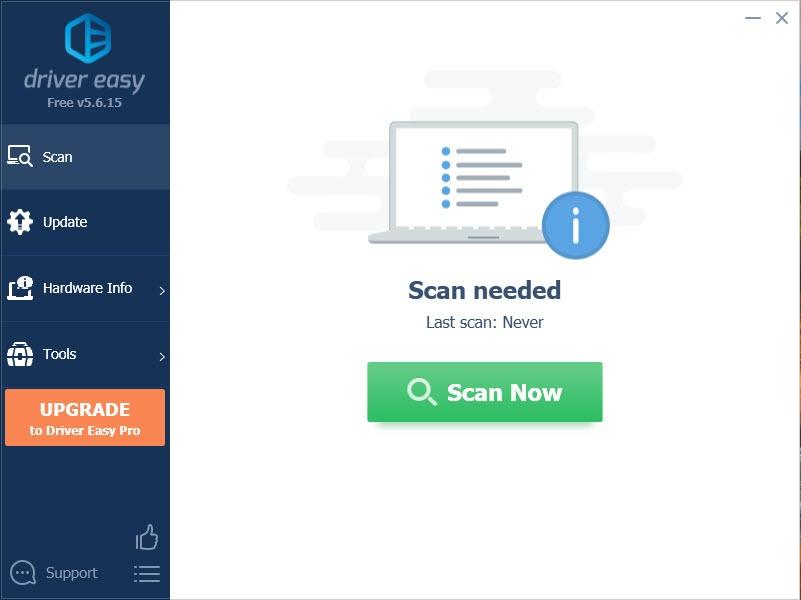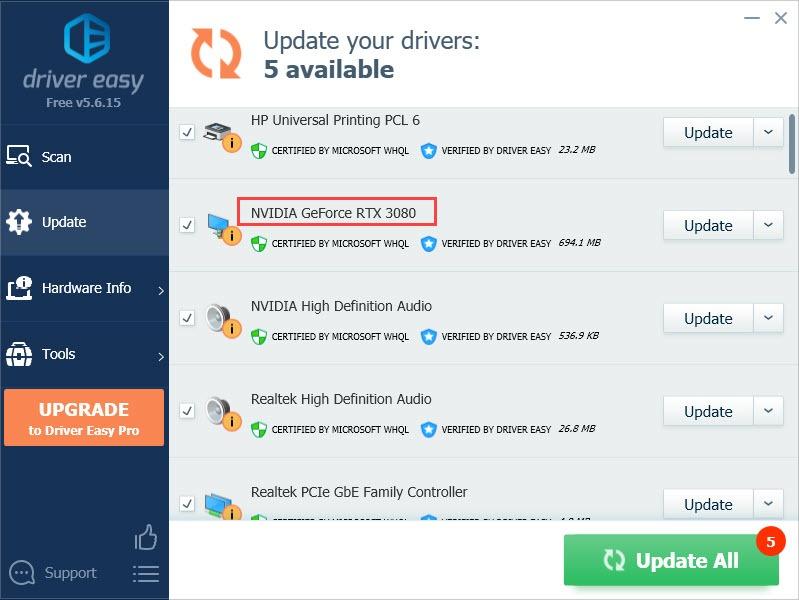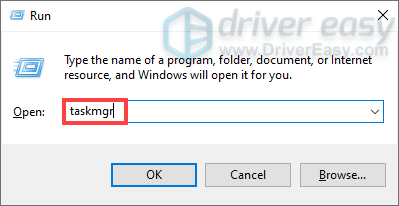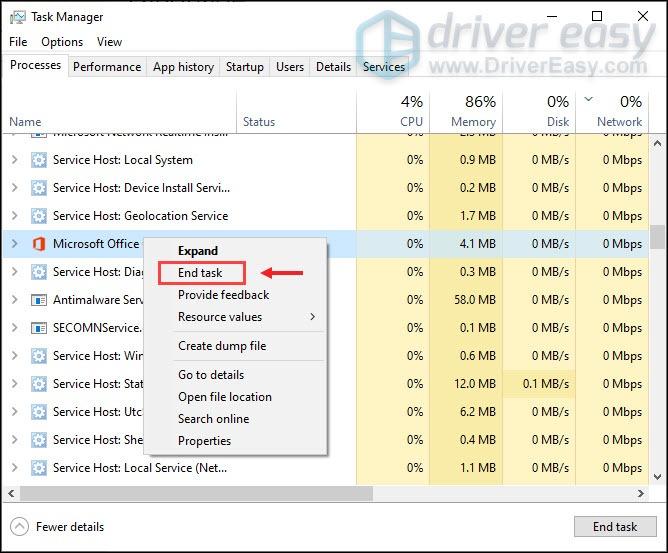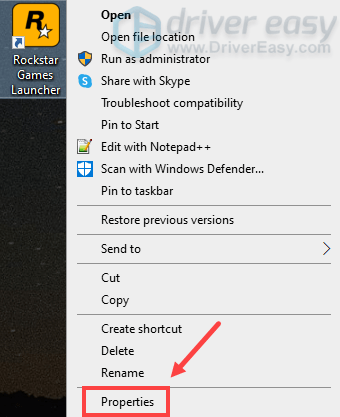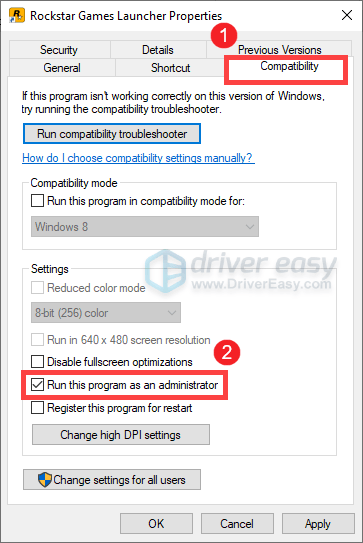Zajímá vás, jak můžete chybu opravit Nelze spustit hru, ověřte prosím data hry. při pokusu hrát GTA 5 nebo Red Dead Redemption 2 ? Jste na správné stránce, kde najdete odpovědi! V našem článku vás provedeme celým procesem, jak tuto chybovou zprávu obejít.
Zkuste tyto opravy
Možná je nebudete muset vyzkoušet všechny; jednoduše postupujte v seznamu, dokud nenajdete ten, který funguje.
- Otevřete svůj Rockstar Games Launcher.
- Navigovat do Nastavení . Pod Moje nainstalované hry vlevo vyberte hru, kterou potřebujete ověřit. Poté klikněte na záložku OVĚŘTE INTEGRITA .
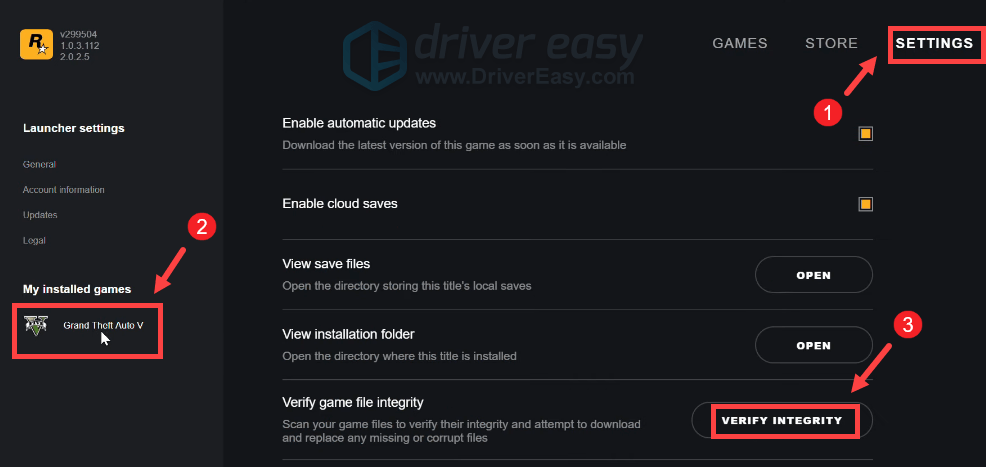
- Do pole Hledat zadejte kontrola aktualizací . Pak klikněte Kontrola aktualizací z výsledků.
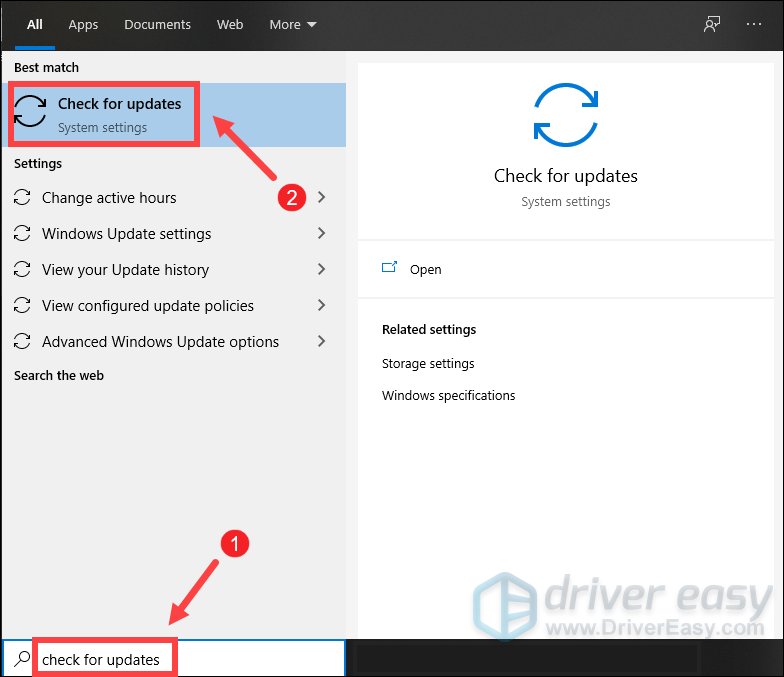
- Klikněte na Kontrola aktualizací tab. Pokud jsou k dispozici nějaké aktualizace, automaticky je začne stahovat a instalovat. Jednoduše počkejte na dokončení a měli byste být požádáni o restartování počítače.
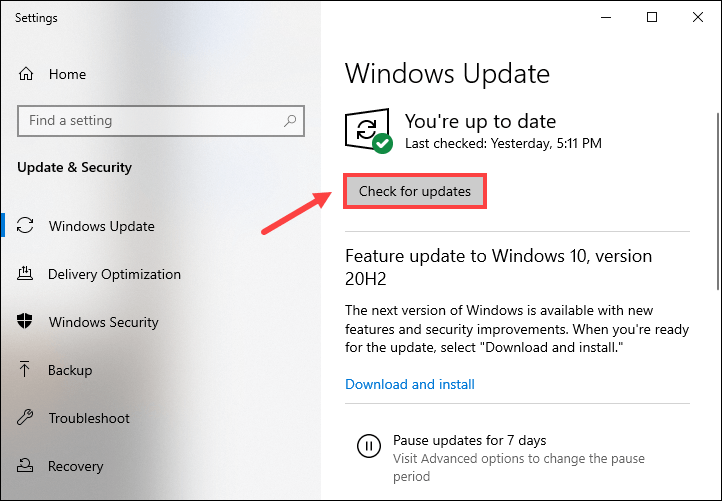
- Spusťte Driver Easy a klikněte na Skenovat nyní knoflík. Driver Easy poté prohledá váš počítač a zjistí všechna zařízení s chybějícími nebo zastaralými ovladači.
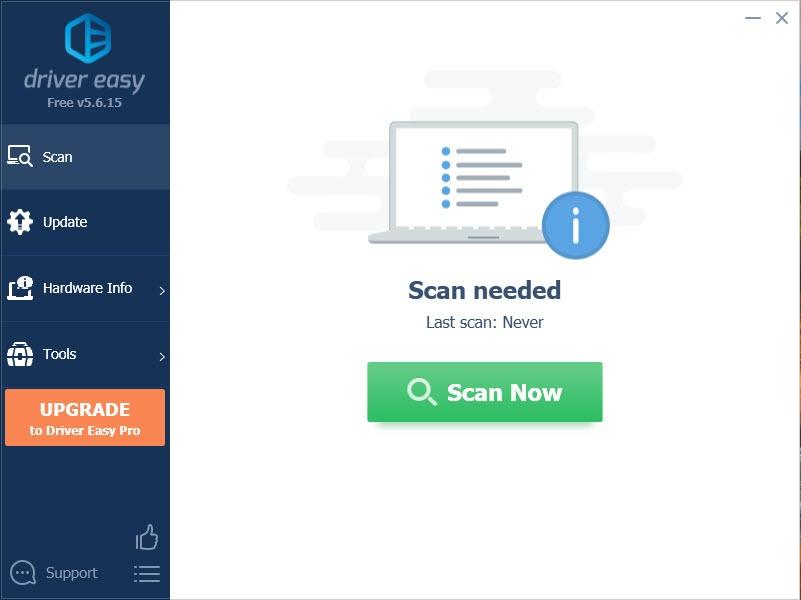
- Klikněte Aktualizovat vše . Driver Easy poté stáhne a aktualizuje všechny vaše zastaralé a chybějící ovladače zařízení a poskytne vám nejnovější verzi každého z nich přímo od výrobce zařízení.
To vyžaduje Pro verze který přichází s plnou podporou a 30denní zárukou vrácení peněz. Po kliknutí na Aktualizovat vše budete vyzváni k upgradu. Pokud nechcete upgradovat na verzi Pro, můžete také aktualizovat ovladače pomocí BEZPLATNÉ verze. Vše, co musíte udělat, je stáhnout je jeden po druhém a ručně je nainstalovat.
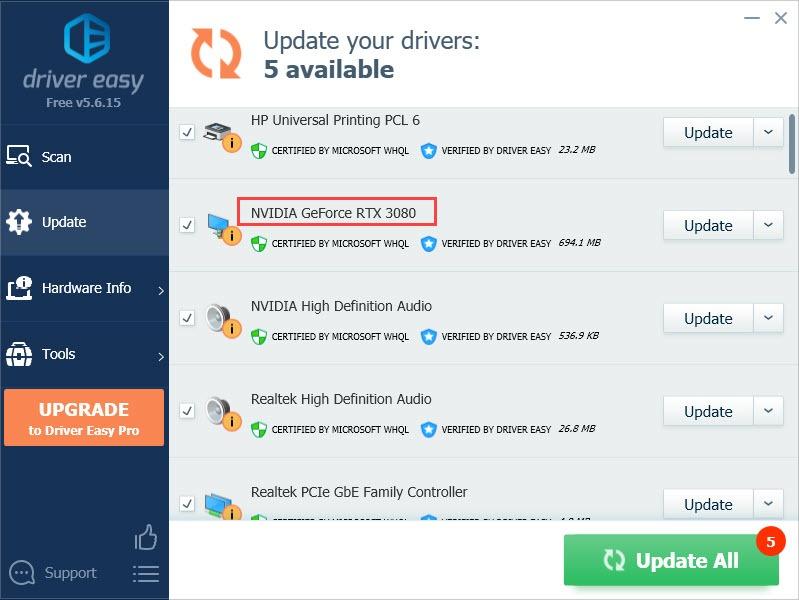 Pro verze Driver Easy přichází s plnou technickou podporou.
Pro verze Driver Easy přichází s plnou technickou podporou. - Na klávesnici stiskněte tlačítko Logo Windows + R současně otevřete okno Run.
- Typ taskmgr a stiskněte Enter.
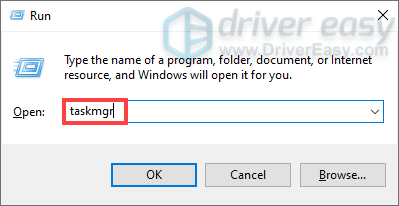
- Na kartě Procesy klikněte pravým tlačítkem na programy, které nutně nepoužíváte, a vyberte je Ukončit úkol .
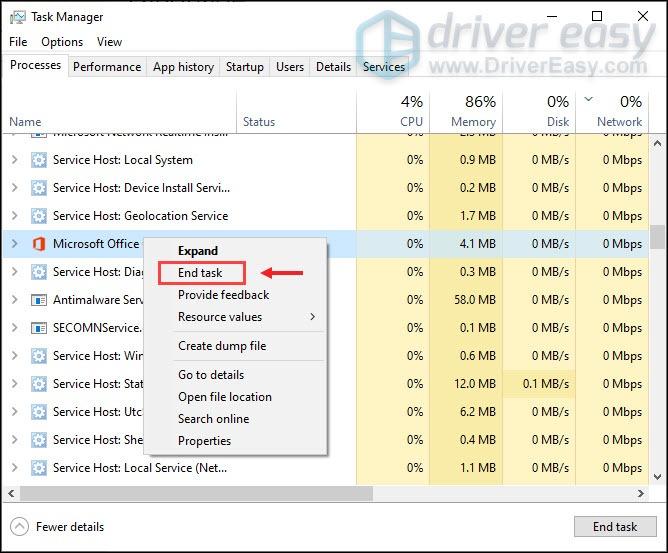
- Na ploše klikněte pravým tlačítkem na ikonu Rockstar Games Launcher a vyberte Vlastnosti .
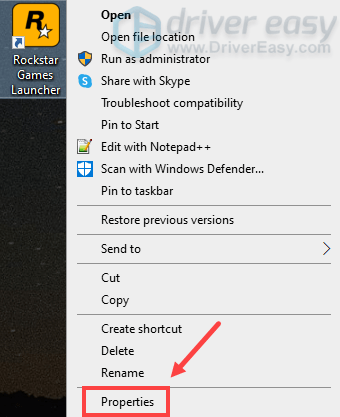
- V okně Vlastnosti vyberte Kompatibilita tab. Poté zaškrtněte políčko vedle Spusťte program jako správce .
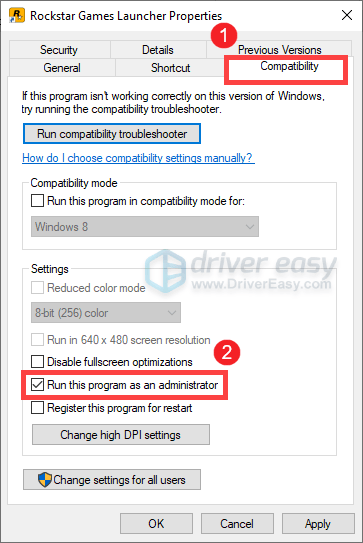
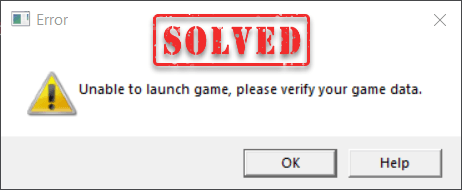
1. Ověřte své herní soubory
Je zřejmé, že když se objeví tato chybová zpráva, první věc, kterou byste udělali, je ověřit soubory hry. Pokud jste to udělali několikrát, ale stále to nefunguje, přejděte na opravit 2 .
Pokud jste neověřili integritu herních souborů, postupujte podle pokynů níže.
Po dokončení se nad systémovou lištou objeví zpráva, že vaše hra je ověřená a připravená ke hraní.
Pokud se však zobrazí chybová zpráva Nelze spustit hru, ověřte prosím data hry. se stále zobrazuje, zkuste další opravu níže.
2. Stáhněte a nainstalujte všechny aktualizace systému Windows
Před úpravou jakýchkoli nastavení ve spouštěči byste měli zkontrolovat, zda jsou k dispozici aktualizace systému Windows. Aktualizace systému Windows přicházejí s opravami chyb a novými funkcemi. Stažení a instalace všech aktualizací systému Windows je pravděpodobně nejlepší způsob, jak vyřešit jakékoli problémy, které máte.
Po restartu spusťte hru a zkontrolujte, zda vám to funguje. Pokud se chybová zpráva stále zobrazuje, zkuste další opravu níže.
3. Aktualizujte ovladače
Poté, co ověříte, že integrita vašich herních souborů je neporušená a máte nejnovější verzi systému Windows, je čas zkontrolovat, zda jsou vaše ovladače, hlavně váš grafický ovladač , jsou aktuální. Používání zastaralých ovladačů může způsobit celou řadu problémů s vašimi programy. Proto byste měli zkontrolovat, zda jsou k dispozici nějaké aktualizace ovladačů.
Chcete-li aktualizovat ovladače, můžete to provést buď automaticky tak, že přejdete do Správce zařízení, nebo přímo zamíříte na oficiální webové stránky výrobců a stáhnete a nainstalujete správné ovladače pro váš systém. To je samozřejmě časově náročné. Pokud nemáte čas nebo trpělivost aktualizovat ovladače sami, můžete použít Snadný ovladač , nástroj pro automatickou aktualizaci ovladačů, který vám pomůže automaticky detekovat zastaralé ovladače, stáhnout a nainstalovat aktualizace ovladačů. S Driver Easy nemusíte ztrácet čas hledáním aktualizací ovladačů, protože veškerou rušnou práci udělá za vás.
Pokud potřebujete pomoc, kontaktujte Tým podpory Driver Easy na support@letmeknow.ch .
Po dokončení aktualizace restartujte počítač. Pokud se chybová zpráva stále zobrazuje, zkuste další opravu níže.
4. Zakažte aplikace na pozadí
Pokud máte problémy se spouštěním při používání Rockstar Games Launcher, může to být způsobeno aplikací třetí strany běžící na pozadí. V této situaci můžete zakázat aplikace běžící na pozadí podle níže uvedených pokynů.
Poté hru spusťte znovu. Pokud to nepomůže, přejděte k další opravě.
5. Spusťte spouštěč jako správce
Pokud se vaše hra nespustí správně, může to být způsobeno nedostatkem administrátorských práv. Chcete-li to opravit, zkuste spustit Rockstar Games Launcher jako správce podle pokynů níže.
Pak klikněte Použít > OK pro uložení změn.
Pokud váš problém přetrvává, nezoufejte. Níže jsou uvedeny některé další opravy, které můžete vyzkoušet.
6. Odstraňte složky Rockstar Games
Pokud žádná z výše uvedených oprav nepomůže, měli byste zkusit smazat složku Social Club Programové soubory a Program Files (x86) . Obvykle se nachází na C:Program FilesRockstar Games a C:Program Files (x86)Rockstar Games .
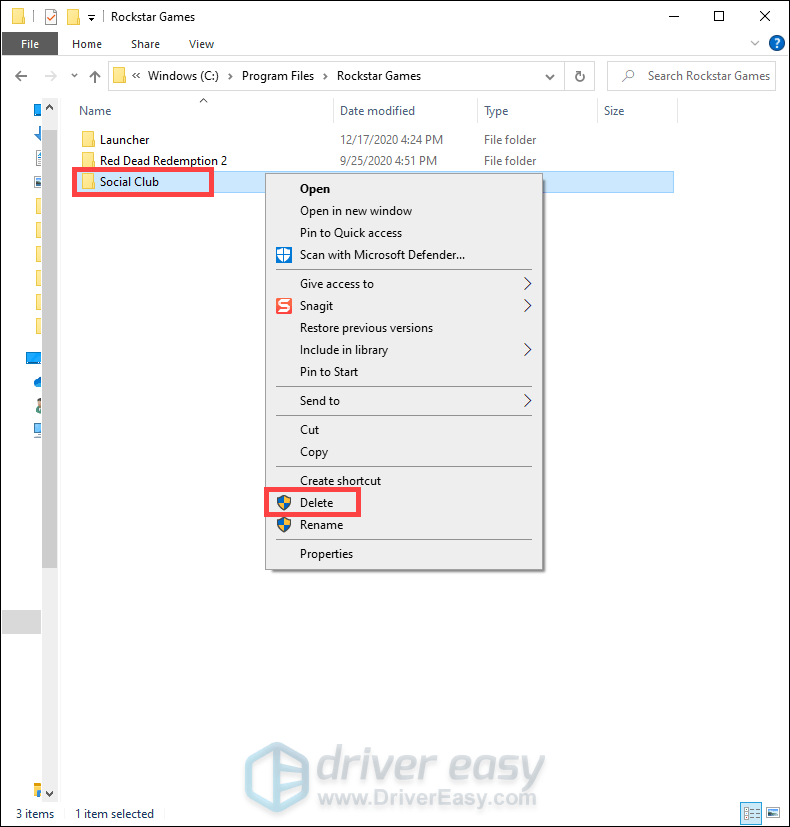
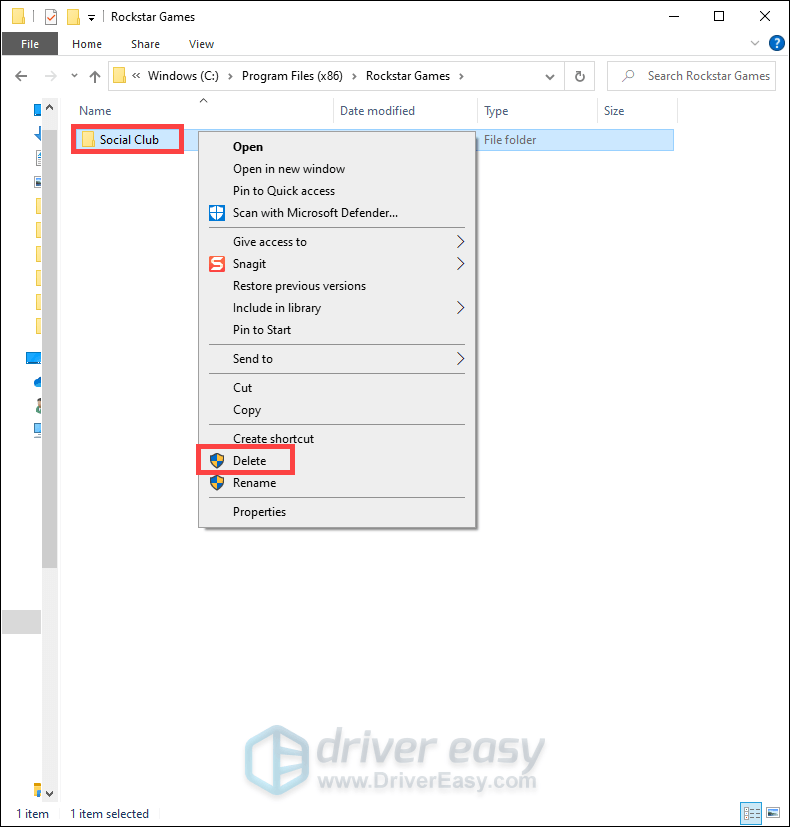
Poté zkuste spustit hru z Rockstar Games Launcher. Pokud se chybová zpráva stále zobrazuje, je čas odstranit složku Rockstar Games z OneDrive.
Navigovat do C:Users*VašeUživatelskéJméno*Dokumenty . Poté najděte složku Rockstar Games a odstraňte ji.
Poté, co to uděláte, spusťte hru a měli byste být schopni si hru užít, aniž byste dostali nějaké chybové zprávy.
A je to. Pokud máte nějaké nápady nebo dotazy, neváhejte nám napsat do sekce komentářů níže.